Hukommelsesmedier
Forløbet af den grundlæggende betjening med filer gemt på hukommelsesmediet vises herunder.
/b_udoc_003_01_a_L.jpg)
Skærmbilledet Hukommelsesmedievalg
I skærmbilledet Hukommelsesmedievalg vises det tilgængelige hukommelsesmedie.
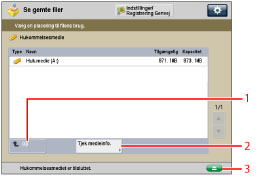
1 | [Op] Tryk for at komme tilbage til et højere niveau. |
2 | [Tjek medieinfo.] Tryk for at se hukommelsesmediets detaljer. |
3 |  Tryk for at fjerne hukommelsesmediet. |
Skærmbilledet Filvalg
Der vises en liste med mapper og filer for det valgte hukommelsesmedie.
Ved hver fil ses et ikon, der indikerer filformatet, når den var scannet eller gemt.
/b_udoc_003_01_c_C.jpg)
1 |  Du kan angive følgende indstillinger: Registrér til Quick-menu(Se "Quick-menu.") |
2 | [Navn] Tryk for at sortere filerne i stigende eller faldende rækkefølge efter navn. [Dato/Tid] Tryk for at sortere filerne i stigende eller faldende rækkefølge efter dato/klokkeslæt. |
3 | [Betjening af mapper] Tryk for at se menuen til redigering af mapperne på hukommelsesmediet. |
4 | [Vis billede] Tryk for at se indholdet i den valgte fil. |
5 | [Redigér fil] Tryk for at tilføje en fil, slette den valgte fil eller ændre et filnavn. |
6 | [Print] Tryk for at printe dokumentet. |
7 | [Detaljer] Tryk for at se detaljer for den valgte fil. |
8 | [Slet det valgte] Tryk for at annullere valget af en fil. |
9 | [Op] Tryk for at komme tilbage til et højere niveau. |
10 | [Opdat.] Tryk for at opdatere hukommelsesmediets indhold. |
Skærmbilledet Redigér fil
Benyt dette skærmbillede til at redigere en fil på hukommelsesmediet.
/b_udoc_003_01_d_C.jpg)
1 | [Slet] Tryk for at slette filer, som gemmes på hukommelsesmediet. Du kan vælge og slette op til 32 filer ad gangen. |
2 | [Skift filnavn] Tryk for at ændre et filnavn. |
3 | [Tilføj filer (scan og gem)] Tryk for at scanne og tilføje en fil. |
Skærmbilledet Scanning
Brug dette skærmbillede, når du vil scanne en original og gemme den som en fil på det valgte hukommelsesmedie.
/b_udoc_003_01_e_C.jpg)
1 |  Du kan angive følgende indstillinger: Registrér/Redigér favoritindstillinger Registrér til Quick-menu(Se "Quick-menu.") Ændring af standardindstillingerne |
2 | [1:1] Bruges til at scanne i samme format som originalen. |
3 | [Kopiforh.] Anvendes til at op- eller nedkopiere originalens scanneformat. |
4 | [Scanneformat] Anvendes til at angive formatet for den original du vil scanne. |
5 | [Filformat] Tryk for at vælge filformat for filerne, der skal gemmes. |
6 | [Favoritindst.] Tryk for at hente scanindstillinger eller registrere ofte anvendte indstillinger i Favoritindstillinger. |
7 | [Gendan stand.indst.] Tryk for at annullere alle indstillinger. (Maskinen gendanner standardindstillingerne for Scan og gem.) |
8 | [Tilvalg] Tryk for at angive praktiske scanningsindstillinger såsom scanning af blandede originalformater eller opdeling af originaler i flere sæt. |
9 | [Filnavn] Anvendes til at navngive filen. |
10 | [Tæthed] Tryk for at justere tætheden for scanning. |
11 | [Originaltype] Anvendes til at vælge den originaltype (kun tekst, kun foto eller både tekst og foto), som du skal til at scanne. |
12 | [2-sidet original] Anvendes, hvis du scanner en 2-sidet originall. |
13 | [Vælg farve] Anvendes til at vælge scanningens farve. |
14 | [Opløsning] Anvendes til at vælge scanningens opløsning. |
Skærmbilledet Printindstillinger
Brug dette skærmbillede, når du vil printe filer, der er gemt på et hukommelsesmedie.
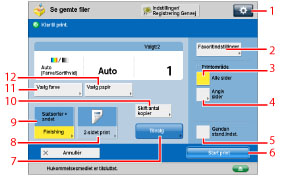
1 |  Du kan angive følgende indstillinger: Registrér/Redigér favoritindstillinger Ændring af standardindstillingerne |
2 | [Favoritindst.] Tryk for at hente scanningsindstillinger eller registrere ofte anvendte indstillinger i Favoritindstillinger. |
3 | [Alle sider] Anvendes til at vælge alle siderne til print. |
4 | [Angiv sider] Anvendes til at angive sider, der skal printes. |
5 | [Gendan stand.indst.] Tryk for at annullere alle indstillinger. (Maskinen gendanner standardindstillingerne for Se gemte filer.) |
6 | [Start print] Tryk for at begynde printning. |
7 | [Tilvalg] Tryk for at angive praktiske printindstillinger, som valg af status halvtone ved print, og forstørrelse af det printbare område til arkets kanter. |
8 | [2-sidet print] Anvendes til at fremstille Dobbeltsideprint. |
9 | [Finishing] Bruges til at vælge sætsortering, staksortering eller hæftesortering. |
10 | [Skift antal kopier] Anvendes til at angive antallet af print, hvis der er valgt flere filer. Denne tast bliver kun vist, hvis der er valgt flere filer. |
11 | [Vælg farve] Bruges til at vælge farvestatus for print. |
12 | [Vælg papir] Tryk for at vælge papirformat/-type og papirkilden. |
VIGTIGT |
Du kan ikke gemme dokumenter i hukommelsesmediet, hvis der ingen ledig plads er. |
BEMÆRK! |
Informationer om typerne af ikoner, der vises for hukommelsesmediet, findes i "Typer af hukommelsesmedieikoner." Fremgangsmåden vedrørende [Tilføj filer (scan og gem)] og anvisninger i at betjene skærmbilledet Scanning findes i "Sådan tilføjes en fil (scan og gem)" og "Flow i betjeningen med Scan og Gem." |